Windows가 설치된 스마트폰에서 브라우저를 사용하여 앱 다운로드 및 설치

웹 브라우저를 사용하여 Windows 10 Mobile 및 Windows Phone용 앱을 설치하는 효율적인 방법을 알아보세요.
재택근무를 시작하는 사람들이 늘어나면서 온라인 회의도 필수가 되고 있습니다. 다행히도 직장 동료, 비즈니스 파트너 및 친구와 온라인으로 만날 수 있는 서비스가 꽤 있습니다. 최고의 솔루션 중 하나는 Zoom 입니다. Zoom에서 회의에 참여해야 하는 경우 방법을 알고 있습니까? "Zoom 회의에 어떻게 참여하나요?", "회의에 참여하려면 Zoom 계정이 필요한가요?", 또는 "전화로 Zoom 회의에 어떻게 참여하나요?"가 궁금합니다. 이 튜토리얼에서 이러한 모든 질문에 대한 답변과 그 이상을 알아보세요.
내용물
Zoom 회의에 참여하기 전에 알아야 할 사항
Zoom 회의에 참여하려면 해당 ID와 비밀번호를 알고 있어야 하며, 이는 주최자로부터 얻을 수 있습니다. Zoom 회의 주최자는 이메일, 채팅, 메시지 또는 직접 Zoom 초대를 포함하되 이에 국한되지 않는 다양한 수단을 통해 귀하에게 ID와 비밀번호를 보낼 수 있습니다. 따라서 호스트가 초대장을 보내는 방법에 관계없이 링크나 Zoom 회의 ID 및 비밀번호가 있어야 합니다. 예를 들어 메일로 초대장을 받은 경우 다음과 같이 표시됩니다.
이메일로 발송된 Zoom 회의 초대장
두 번째로 염두에 두어야 할 점은 Zoom 계정에 로그인하지 않거나 Zoom 계정이 없더라도 일반적으로 Zoom 회의에 참여할 수 있다는 것입니다. PC나 모바일 기기의 Zoom 앱에서 할 수 있지만 먼저 앱을 설치해야 합니다. 앱을 설치하지 않고도 웹 브라우저에서 Zoom 회의에 참가할 수 있지만, 참가하려면 Zoom 계정이 있어야 합니다. PC, 스마트폰 또는 태블릿에 Zoom을 설치하거나 Zoom 계정을 만드는 데 도움이 필요한 경우 먼저 이 가이드를 읽으십시오: Zoom 회의 계정을 만드는 2가지 방법 .
1. Windows PC 또는 Mac의 Zoom Cloud Meetings 앱에서 Zoom 회의에 참여하는 방법
Windows PC 또는 Mac 에서 Zoom Cloud Meetings 앱을 엽니다 . 그런 다음 Zoom 계정을 사용하지 않고 참가하려면 " 회의 참가 "를 클릭하거나 탭 하고 Zoom 계정에 먼저 로그인하려면 로그인 버튼을 누르십시오.
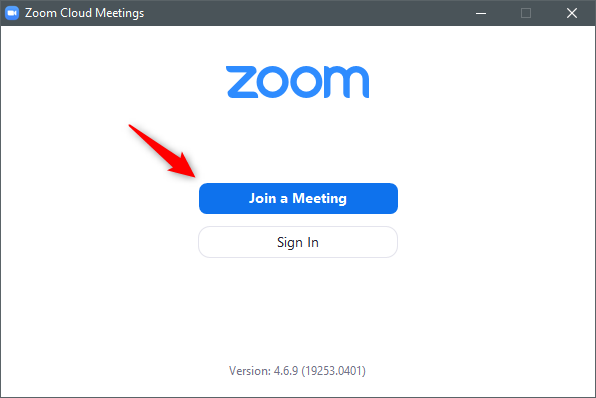
Windows의 Zoom Cloud Meetings 앱에서 회의 참가 버튼
Zoom 계정에 로그인하기로 선택한 경우 가입을 클릭하거나 탭 합니다 . 로그인하지 않고 회의에 참여하기로 선택한 경우 이 단계를 건너뜁니다.
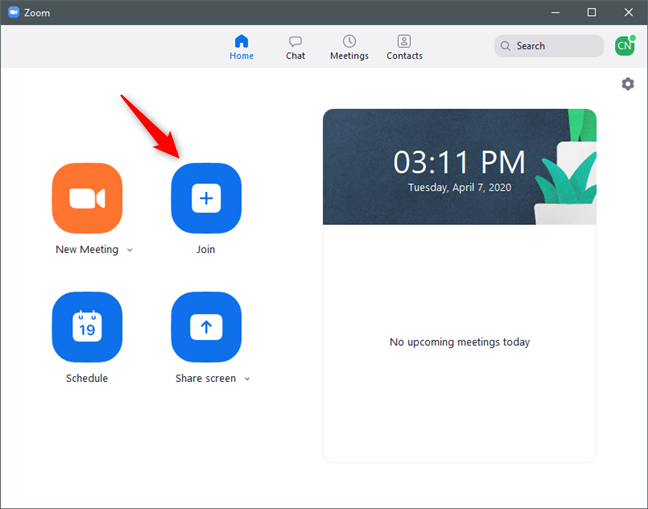
Zoom 앱 인터페이스의 참여 버튼
Zoom은 이제 Join Meeting 이라는 작은 창을 엽니다 . 거기에서 "회의 ID 또는 개인 링크 이름" 에 참석하려는 Zoom 회의의 ID(Zoom 회의 초대장에서 받은 것)를 입력합니다. 그런 다음 사용하려는 이름을 입력하고 "향후 회의를 위해 내 이름 기억하기", "오디오에 연결하지 않음" 및 "내 비디오 끄기" 중에서 원하는 옵션을 선택합니다 . 원하는 설정을 선택했으면 참여 를 클릭하거나 탭합니다 .
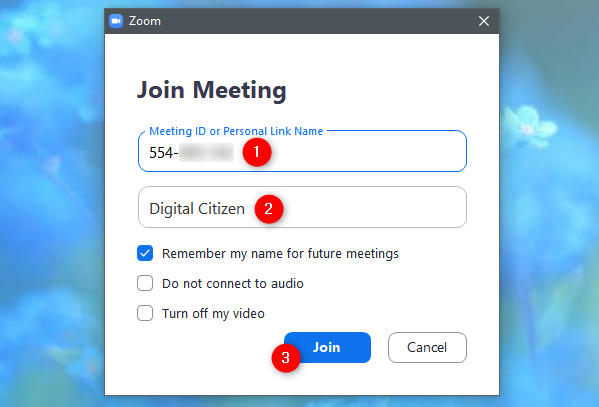
Zoom 회의 ID와 이름 입력
Zoom 회의의 비밀번호( 주최자로부터 초대장을 받았음 )를 입력하고 회의 참여 를 클릭하거나 탭합니다 .
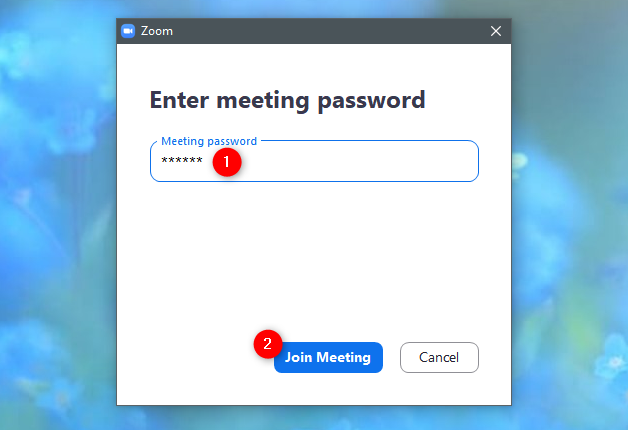
Zoom 회의 비밀번호 입력
Zoom 앱은 승인해야 하는 회의 주최자에게 참여 요청을 보냅니다.
회의 참석이 허용될 때까지 Zoom은 "기다려 주십시오. 회의 주최자가 곧 입장할 것입니다."라고 요청합니다.
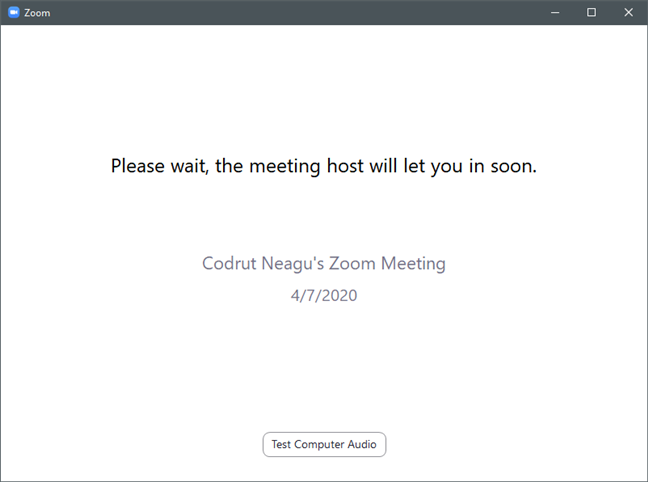
Zoom 회의 주최자가 귀하의 참여를 승인할 때까지 기다리는 중입니다.
호스트가 Zoom 회의에 참여할 수 있다고 확인하면 귀하가 참여하고 다른 참가자를 보고 대화할 수 있습니다.
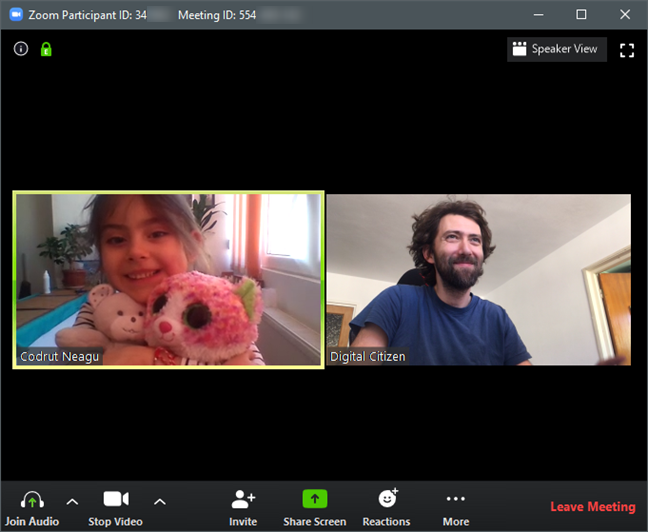
줌 미팅
회의에서 나가 려면 Zoom 앱의 오른쪽 하단 모서리에서 "미팅 나가기" 버튼을 클릭하거나 탭 하고 선택 을 확인하라는 메시지가 표시되면 회의 나가기 를 선택합니다.
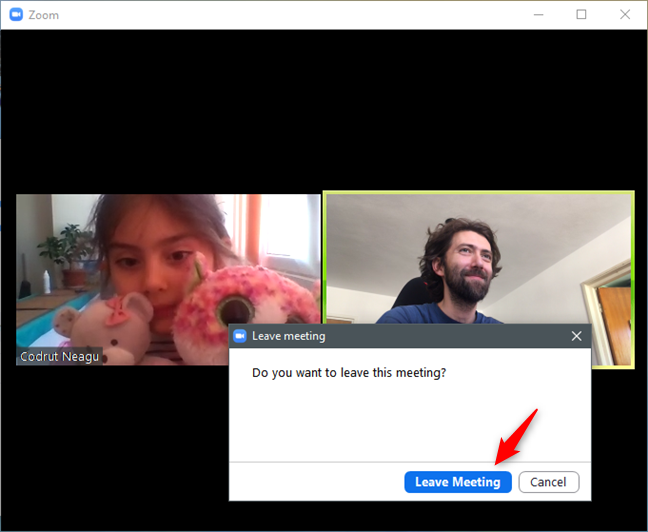
Zoom 회의에서 나가기
2. Zoom 데스크톱 클라이언트가 설치된 Windows PC 또는 Mac의 웹 브라우저에서 Zoom 회의에 참여하는 방법
원하는 경우 웹 브라우저에서 Zoom 회의 참여 프로세스를 시작할 수도 있습니다. 주최자로부터 받은 Zoom 회의 초대에서 회의 링크를 클릭하거나 탭합니다.
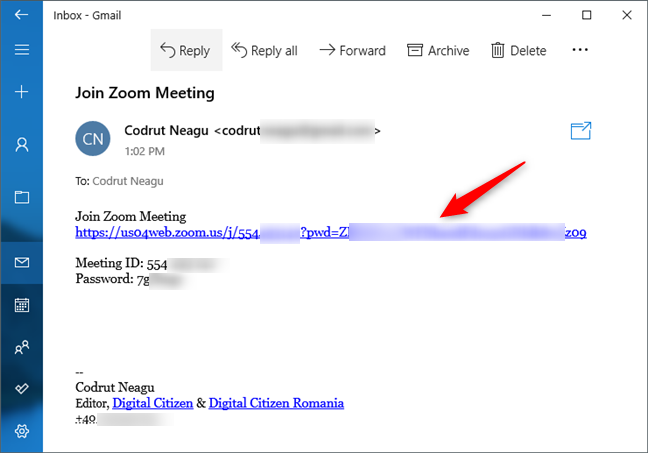
Zoom 회의 초대 링크
이 작업은 기본 웹 브라우저를 열고 자동으로 Zoom 앱을 실행하여 회의에 참여하도록 요청합니다. 웹 브라우저에 관계없이 Zoom 앱 열기 를 선택하십시오. 원하는 웹 브라우저에서 초대 링크를 복사하여 붙여넣어도 동일한 결과를 얻을 수 있습니다.
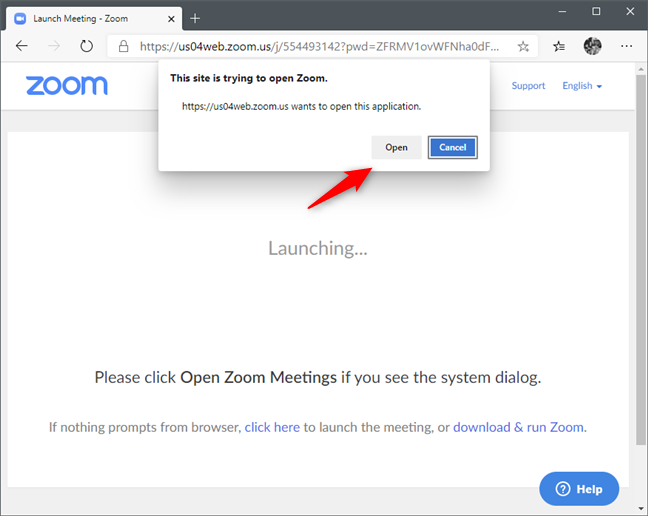
Zoom 앱으로 Zoom 회의 링크를 열도록 요청하는 웹 브라우저
열기 를 클릭하거나 탭하는 즉시 Zoom 앱이 열리고 초대받은 회의에 참여하는 프로세스가 자동으로 시작됩니다. Zoom 회의 ID 또는 비밀번호는 클릭하거나 탭한 링크에 이미 포함되어 있으므로 입력할 필요가 없습니다. 호스트가 미팅에 참여할 수 있는지 확인한 다음 다른 참가자와 대화를 시작할 수 있을 때까지 기다리십시오.
3. Zoom 데스크톱 클라이언트를 설치하지 않고 Windows PC 또는 Mac의 웹 브라우저에서 Zoom 회의에 참여하는 방법
Zoom 앱이 설치되어 있지 않고 설치도 원하지 않는 경우 웹 브라우저에서 직접 Zoom 회의에 참여할 수 있습니다. 즐겨 사용하는 웹 브라우저를 열고 join.zoom.us 로 이동합니다 . 그런 다음 Zoom 회의의 ID를 입력하고 참가를 누릅니다 .
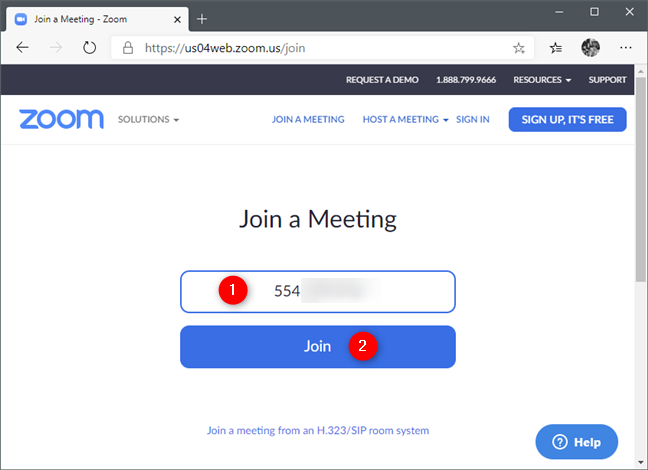
Zoom 웹사이트의 회의 참가 웹페이지
다음 페이지에 "브라우저에서 참여" 라는 링크가 표시될 수 있습니다 . 그렇다면 클릭하거나 탭하십시오. 표시되지 않으면 "Zoom 다운로드 및 실행" 을 클릭하거나 탭 하지만 설치 프로그램 파일을 저장하라는 메시지가 표시되면 다운로드를 취소합니다. 이렇게 하면 웹 페이지 하단에 "브라우저에서 참여" 링크가 자동으로 표시됩니다. 클릭하거나 탭합니다.
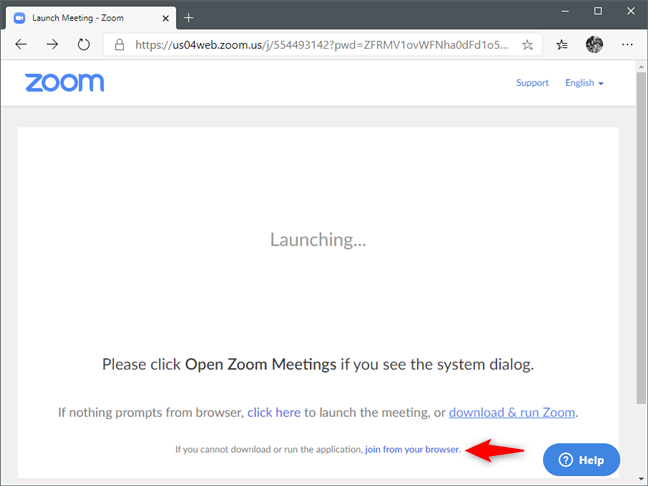
브라우저 링크에서 가입
다음 페이지에서 Zoom 계정 과 연결된 이메일 주소와 비밀번호를 입력 하세요 . 그런 다음 로그인 버튼을 누릅니다.
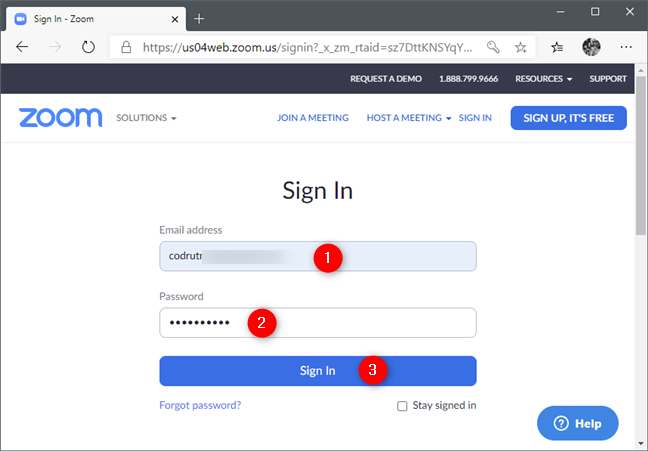
웹 브라우저에서 Zoom 계정에 로그인
Zoom 회의의 비밀번호를 입력하고 자신의 이름을 선택하십시오. 그런 다음 참여 를 클릭하거나 탭합니다 .
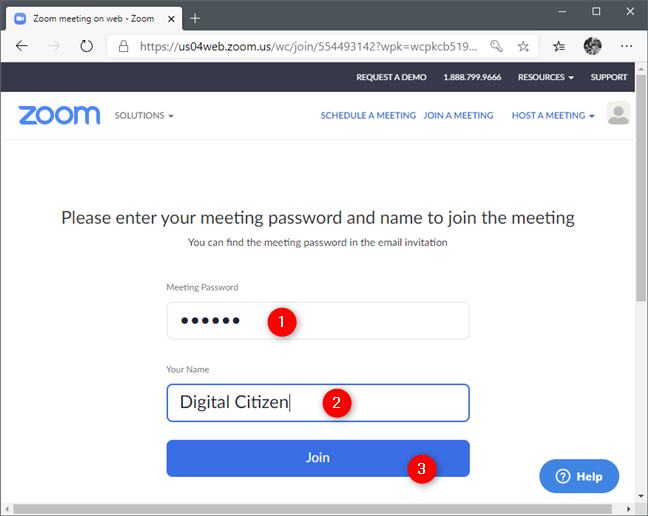
Zoom 회의 ID 입력 및 이름 선택
Zoom 회의 주최자가 회의에 참석할 수 있다고 확인할 때까지 기다려야 합니다.
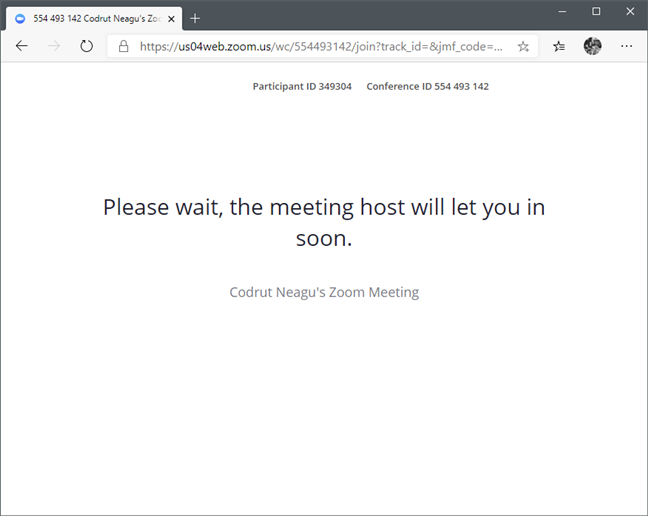
호스트가 Zoom 회의에 귀하를 승인할 때까지 기다리는 중
호스트가 미팅 참여를 수락하면 오디오 설정을 구성할 수 있습니다. 컴퓨터에서 회의에 참여하기 때문에 표시되는 컴퓨터 오디오 탭 에서 "컴퓨터로 오디오 참여" 를 클릭하거나 탭 합니다.
참고: 전화 통화 와 같은 다른 탭도 표시될 수 있습니다 . 컴퓨터에 마이크가 없으면 유선 전화나 휴대폰을 사용하여 오디오를 활성화할 수 있습니다. 이 기능을 사용하려면 특정 Zoom 전화번호로 전화를 걸어야 하며 추가 비용이 발생할 수 있습니다.
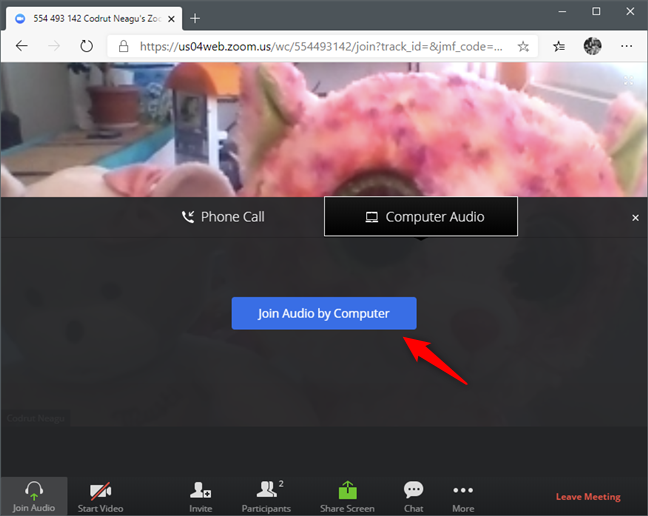
브라우저에서 Zoom 회의에서 컴퓨터로 오디오에 참여하도록 선택
컴퓨터 오디오 를 선택하면 웹 브라우저에서 마이크 사용을 허용할지 묻습니다. 다른 회의 참가자가 내 말을 들을 수 있게 하려면 허용 을 선택 합니다.
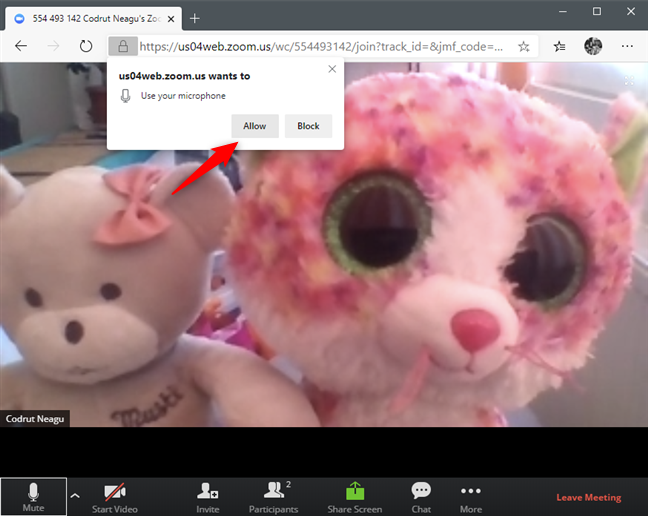
브라우저에서 마이크 사용 허용
비디오도 활성화 하려면 페이지 하단에서 비디오 시작 버튼을 클릭하거나 탭한 다음 웹 브라우저에서 카메라를 사용하도록 허용하십시오.
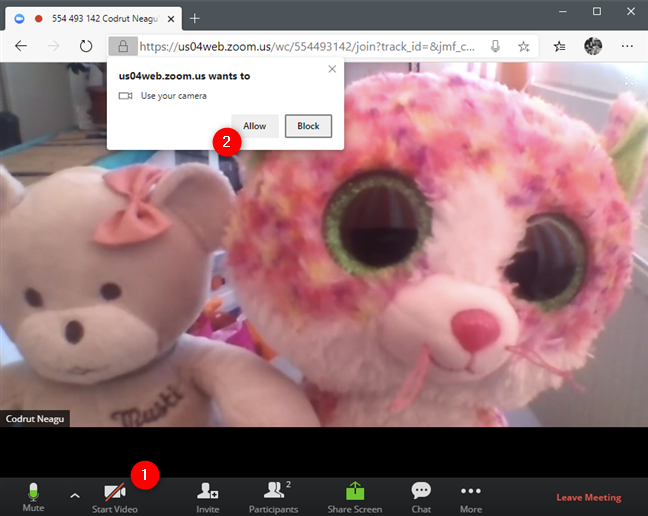
브라우저가 카메라를 사용하도록 허용
마지막으로, 이제 다른 Zoom 회의 참가자를 보고 대화를 시작할 수 있습니다.
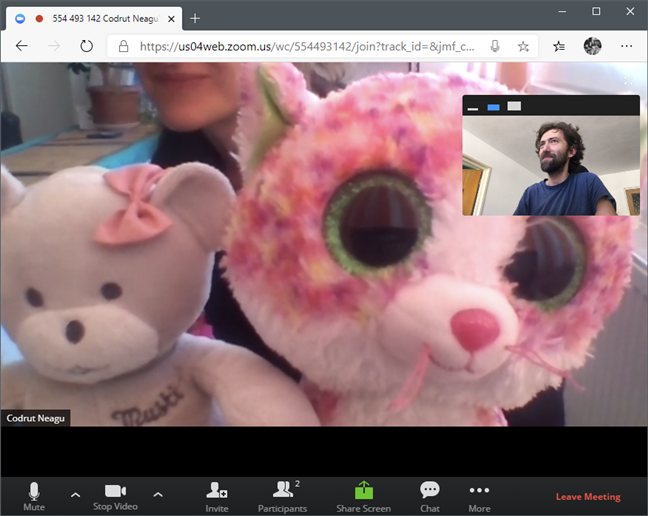
웹 브라우저에서 Zoom 회의
Zoom 회의에서 나가려면 창의 오른쪽 하단 모서리에 있는 회의 나가기 링크를 누르고 나가기 를 확인합니다.
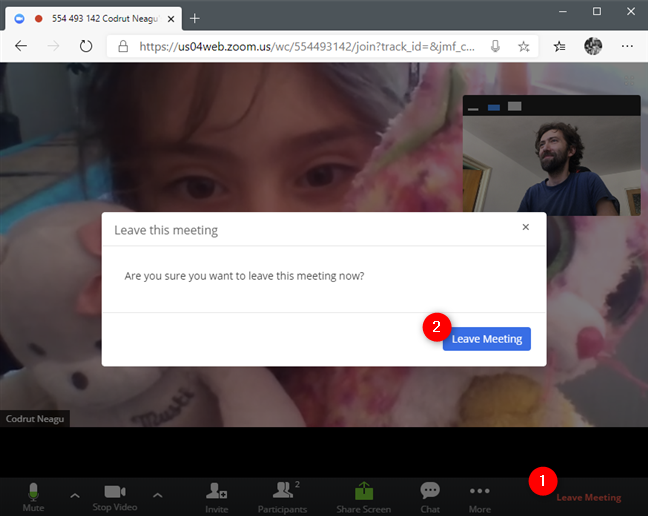
Zoom 회의에서 나가기
4. Android 기기 또는 iPhone/iPad에서 Zoom 회의에 참여하는 방법
Zoom 회의 에 참여하는 데 필요한 단계 는 Android와 iOS에서 동일합니다. 이 섹션에는 Android 스마트폰과 iPhone에서 찍은 스크린샷이 포함되어 있습니다. 각 이미지의 왼쪽에는 Android 스크린샷이 포함되어 있고 오른쪽에는 iPhone의 해당 스크린샷이 포함되어 있습니다.
Android 모바일 장치 또는 iPhone/iPad에서 Zoom 앱을 엽니다. 그런 다음 Zoom 계정에 로그인하지 않으려면 "회의 참여" 를 탭 하세요. 로그인하려면 로그인한 다음 가입 을 탭합니다 .
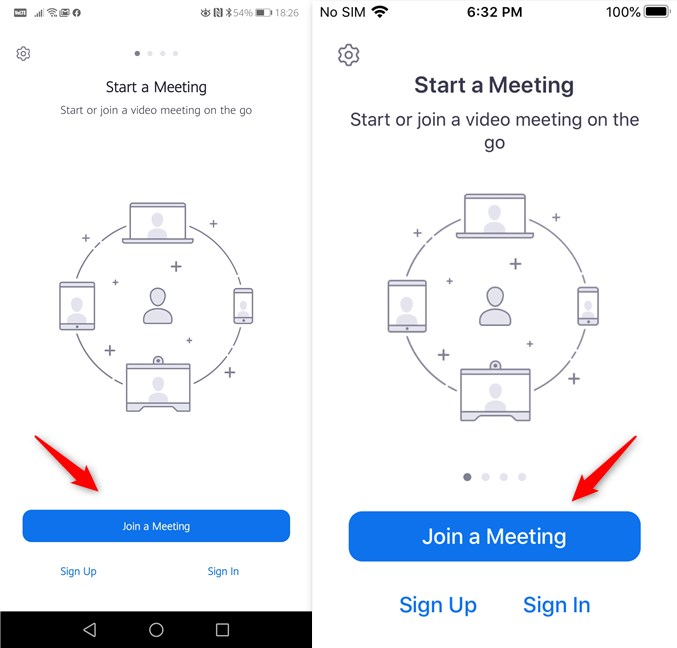
Android 및 iPhone용 Zoom에서 회의에 참여하기
회의 ID를 입력하고 이 회의에 사용할 이름을 입력합니다. 그런 다음 Android 기기를 사용하는 경우 회의 참여 를 탭 하고 iPhone/iPad를 사용 중인 경우 참여를 탭합니다.
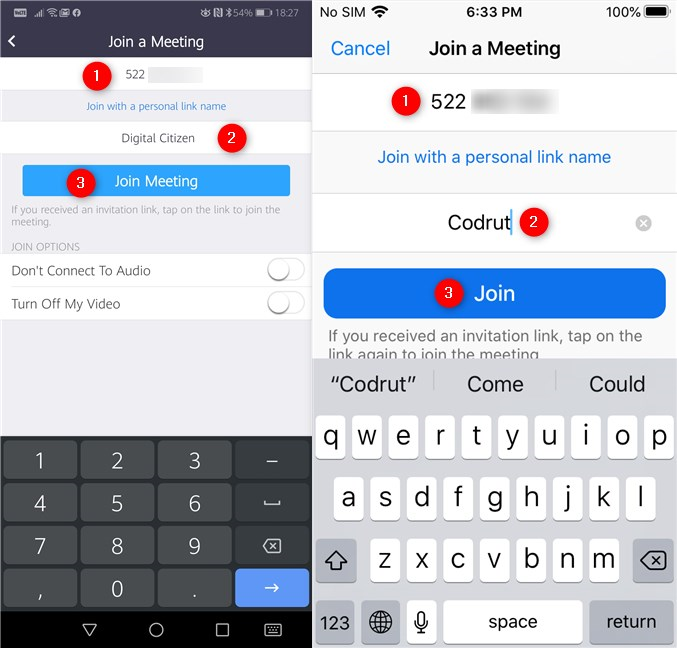
Zoom 회의 ID 입력 및 자신의 이름 선택
Zoom 회의의 비밀번호를 입력하고 확인 (Android) 또는 계속 (iPhone/iPad)을 누릅니다.
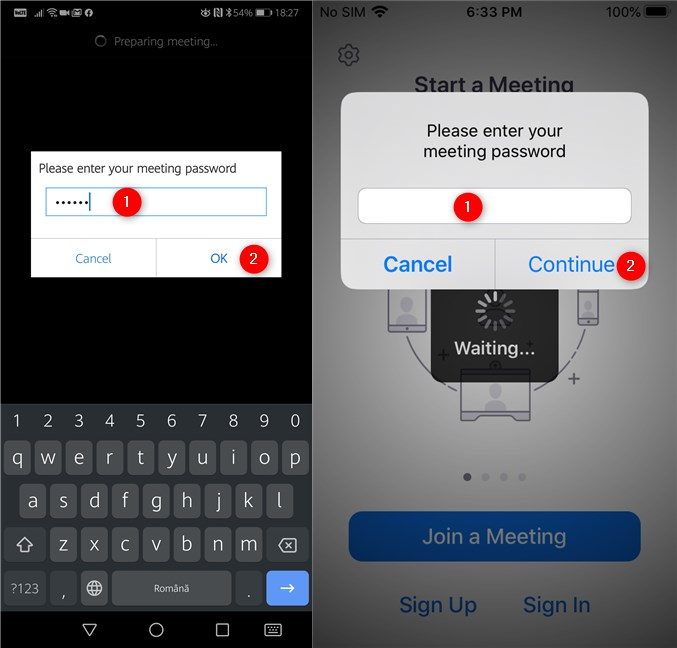
Zoom 회의 비밀번호 입력
회의에 대한 오디오 및 비디오를 활성화할지 여부를 선택한 다음 회의 참여 를 탭합니다 .
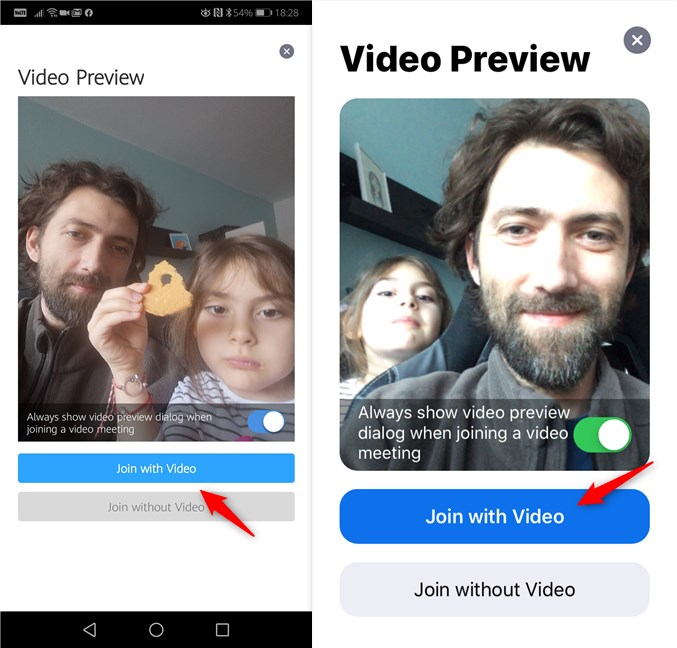
비디오 유무에 관계없이 Zoom 회의 참여 선택
회의 주최자가 참여를 허용할 때까지 기다립니다.
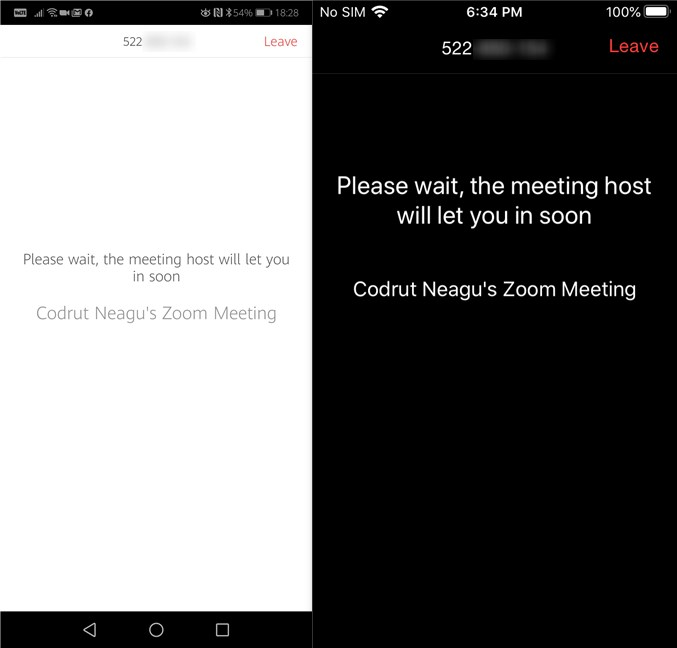
Zoom 회의 주최자가 귀하를 승인하기를 기다리는 중
그 또는 그녀가 당신이 회의에 참여할 수 있다고 확인하면 Zoom 앱이 당신을 허용하고 이제 다른 참가자를 보고 이야기할 수 있습니다.
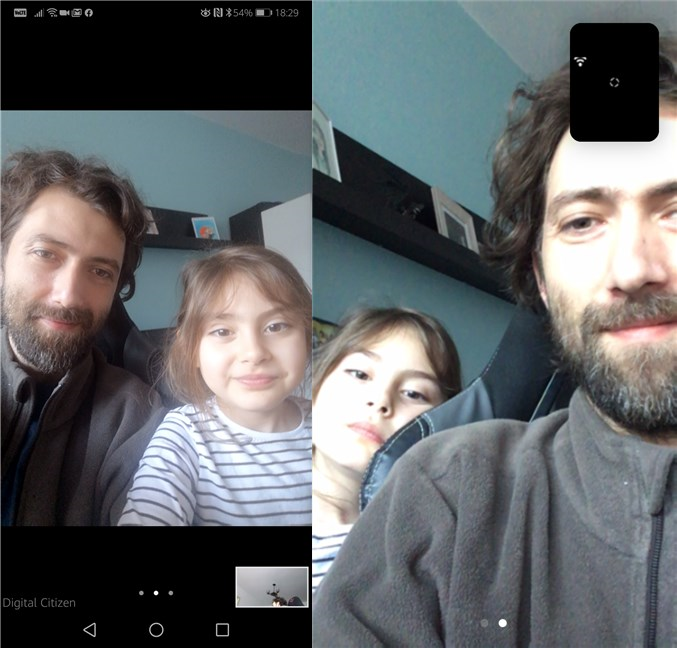
Android 스마트폰과 iPhone에서 Zoom 회의
회의에서 나가려면 화면을 탭하여 Zoom의 인터페이스를 표시하고 회의 나가기 버튼을 탭한 다음 퇴장을 확인합니다.
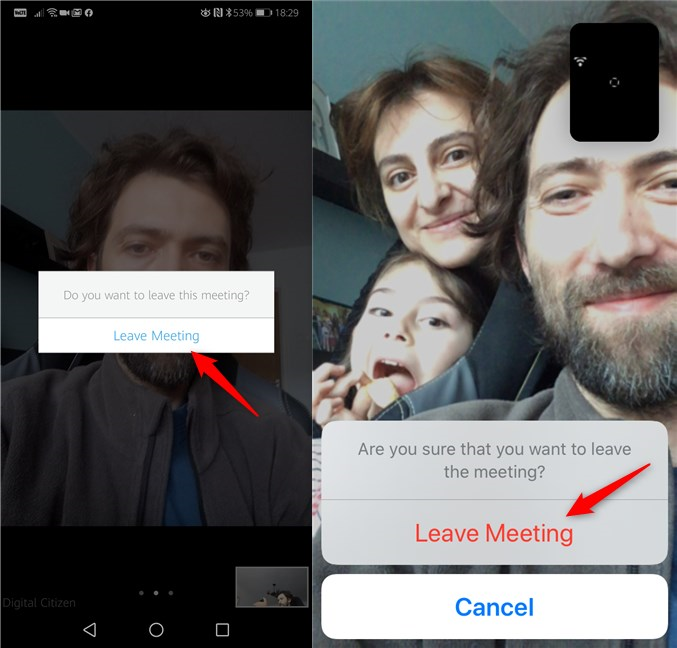
Android 스마트폰 및 iPhone에서 Zoom 회의에서 나가기
5. 모든 플랫폼의 Zoom 앱에서 이미 온라인 상태일 때 Zoom 회의에 참여하는 방법
Windows, Linux 또는 Mac이 설치된 컴퓨터 또는 장치에서 또는 Android 또는 iOS가 설치된 모바일 장치에서 Zoom 앱을 사용 중이고 온라인 상태(Zoom 앱이 열려 있고 로그인되어 있음)인 경우 회의가 훨씬 더 쉬울 수 있습니다. 회의 주최자는 연락처에 귀하가 있는 경우 귀하에게 직접 초대장을 보낼 수 있습니다. 호스트가 직접 초대를 보내면 컴퓨터나 장치에서 Zoom 호출을 받게 되며 수락 을 클릭하거나 탭하여 해당 회의에 참여하기만 하면 됩니다.
Windows용 Zoom 앱 에서 회의 통화가 표시되는 방식은 다음과 같습니다 .
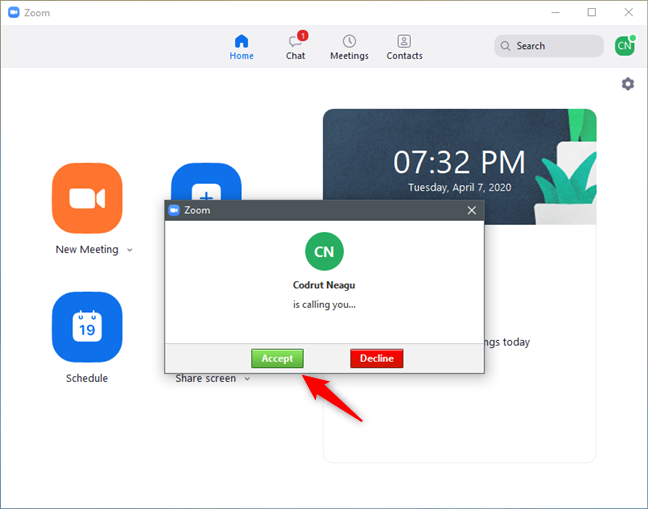
Windows용 Zoom 앱에서 Zoom 회의 참여 수락
Android와 iPhone에서는 다음과 같이 표시됩니다.
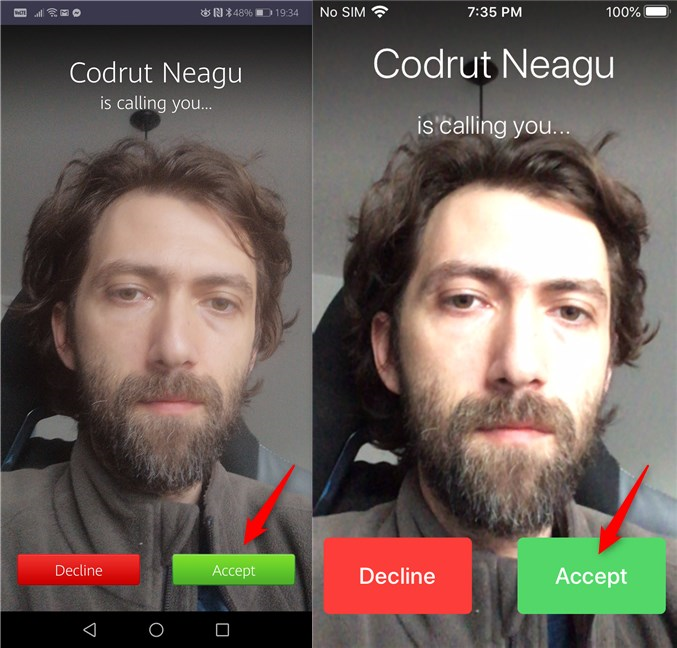
Android 및 iOS용 Zoom 앱에서 Zoom 회의 참여 수락
6. 전화로만 Zoom 회의에 참여하는 방법
일부 국가에서는 Zoom을 사용하여 전화를 통해 회의에 참여할 수도 있습니다. 즉, 필요한 경우 모든 유선 전화 또는 "멍청한" 전화에서 참여할 수 있습니다. 그러나 이 기사를 게시했을 때 이것은 유료 Zoom 플랜에서만 사용할 수 있는 옵션이었습니다. 즉, 유료 고객만 전화로 참여할 수 있는 Zoom 회의를 주최할 수 있습니다.

Zoom 유료 플랜은 전화 접속이 가능합니다.
Zoom 회의 주최자가 유료 요금제에 가입되어 있고 전화로 참여할 수 있는 경우 초대를 받으면 링크와 회의 ID뿐만 아니라 통화할 수 있는 몇 가지 전화 번호 와 회의 비밀번호.
초대장에 대한 세부 정보가 있으면 휴대폰에서 Zoom 전화 번호 중 하나로 전화를 겁니다. Zoom이 전화를 받으면 전화기의 다이얼 패드를 사용하여 호스트가 알려준 회의 ID를 입력한 다음 #을 입력합니다. 그런 다음 회의 비밀번호를 입력하고 #을 누르면 회의에 참여하게 됩니다. 그게 전부입니다!
Zoom 회의에 참여하는 가장 좋아하는 방법은 무엇입니까?
이제 Zoom 회의에 참여하는 다양한 방법이 있으며 컴퓨터나 노트북 앞에서는 물론 스마트폰에서도 참여할 수 있다는 것을 알게 되었습니다. Zoom에서 선호하는 대화 방식은 무엇입니까? 아래에 의견을 남기고 알려주십시오.
웹 브라우저를 사용하여 Windows 10 Mobile 및 Windows Phone용 앱을 설치하는 효율적인 방법을 알아보세요.
Windows PC 또는 장치에 연결하는 모든 종류의 미디어 또는 장치에 대한 기본 자동 실행 동작을 변경하는 방법.
Mac에서 작업 그룹을 변경하시겠습니까? Mac이 Windows 또는 Linux를 사용하는 컴퓨터를 포함하여 다른 컴퓨터와 네트워크에서 잘 작동하도록 올바르게 설정하는 방법은 다음과 같습니다.
Android 스마트폰의 빠른 설정, Google 어시스턴트 또는 Google Play 스토어의 손전등 앱을 통해 손전등을 쉽게 켜는 방법을 알아보세요.
TP-Link Wi-Fi 6 라우터에서 IPv6 설정을 어떻게 찾나요? TP-Link 라우터에서 IPv6을 활성화하고 모든 관련 설정을 변경하는 방법. 전문가의 팁도 포함되어 있습니다.
Windows 10에서 Microsoft Edge 다운로드 위치를 변경하고 다운로드 저장 프롬프트를 활성화하는 방법에 대해 알아보세요.
Windows 10 및 Windows 11에서 게임 모드를 켜는 방법을 알아보세요. 최적의 게임 성능을 위한 팁입니다.
화면을 잠글 때 Huawei 스마트폰이 앱을 강제 종료하지 않도록 하는 방법. 바이러스 백신, 자녀 보호 기능, 음성 녹음기, 피트니스 추적기 또는 탐색 앱 비활성화를 중지하는 방법.
iPhone 또는 iPad에서 두 가지 방법으로 언어를 변경하는 방법을 알아보세요! 스페인어, 중국어, 독일어 또는 기타 언어로 전환합니다.
전체 화면 Google Chrome 및 기타 브라우저에 넣는 방법: Mozilla Firefox, Microsoft Edge 및 Opera. 전체 화면 모드를 종료하는 방법.
Windows는 암호를 얼마나 안전하게 저장합니까? 암호를 쉽게 읽는 방법과 보안을 강화하는 팁을 알아보세요.
고급 보안이 포함된 Windows 방화벽이란 무엇입니까? 고급 보안으로 Windows 방화벽을 여는 방법은 무엇입니까? 기존 규칙을 보고 비활성화하거나 제거하거나 속성을 변경하는 방법.
몇 번의 탭으로 iPhone 키보드를 다른 언어 또는 레이아웃으로 변경하는 방법을 알아보십시오! iPhone 키보드를 추가, 변경 및 전환합니다.
내가 가지고 있는 PowerPoint 버전은 무엇입니까? Microsoft PowerPoint의 최신 버전은 무엇입니까? 최신 버전의 PowerPoint로 업데이트하려면 어떻게 합니까?
CMD를 포함하여 Windows Defender 방화벽을 여는 데 사용할 수 있는 모든 방법, 바로 가기 및 명령.
삼성폰에서 Galaxy AI를 더 이상 사용할 필요가 없다면, 매우 간단한 작업으로 끌 수 있습니다. 삼성 휴대폰에서 Galaxy AI를 끄는 방법은 다음과 같습니다.
인스타그램에 AI 캐릭터를 더 이상 사용할 필요가 없다면 빠르게 삭제할 수도 있습니다. 인스타그램에서 AI 캐릭터를 제거하는 방법에 대한 가이드입니다.
엑셀의 델타 기호는 삼각형 기호라고도 불리며, 통계 데이터 표에서 많이 사용되어 숫자의 증가 또는 감소를 표현하거나 사용자의 필요에 따라 모든 데이터를 표현합니다.
모든 시트가 표시된 Google 시트 파일을 공유하는 것 외에도 사용자는 Google 시트 데이터 영역을 공유하거나 Google 시트에서 시트를 공유할 수 있습니다.
사용자는 모바일 및 컴퓨터 버전 모두에서 언제든지 ChatGPT 메모리를 끌 수 있도록 사용자 정의할 수 있습니다. ChatGPT 저장소를 비활성화하는 방법은 다음과 같습니다.
기본적으로 Windows 업데이트는 자동으로 업데이트를 확인하며, 마지막 업데이트가 언제였는지도 확인할 수 있습니다. Windows가 마지막으로 업데이트된 날짜를 확인하는 방법에 대한 지침은 다음과 같습니다.
기본적으로 iPhone에서 eSIM을 삭제하는 작업도 우리가 따라하기 쉽습니다. iPhone에서 eSIM을 제거하는 방법은 다음과 같습니다.
iPhone에서 Live Photos를 비디오로 저장하는 것 외에도 사용자는 iPhone에서 Live Photos를 Boomerang으로 매우 간단하게 변환할 수 있습니다.
많은 앱은 FaceTime을 사용할 때 자동으로 SharePlay를 활성화하는데, 이로 인해 실수로 잘못된 버튼을 눌러서 진행 중인 화상 통화를 망칠 수 있습니다.
클릭 투 두(Click to Do)를 활성화하면 해당 기능이 작동하여 사용자가 클릭한 텍스트나 이미지를 이해한 후 판단을 내려 관련 상황에 맞는 작업을 제공합니다.
키보드 백라이트를 켜면 키보드가 빛나서 어두운 곳에서 작업할 때 유용하며, 게임 공간을 더 시원하게 보이게 할 수도 있습니다. 아래에서 노트북 키보드 조명을 켜는 4가지 방법을 선택할 수 있습니다.
Windows 10에 들어갈 수 없는 경우, 안전 모드로 들어가는 방법은 여러 가지가 있습니다. 컴퓨터를 시작할 때 Windows 10 안전 모드로 들어가는 방법에 대한 자세한 내용은 WebTech360의 아래 기사를 참조하세요.
Grok AI는 이제 AI 사진 생성기를 확장하여 개인 사진을 새로운 스타일로 변환합니다. 예를 들어 유명 애니메이션 영화를 사용하여 스튜디오 지브리 스타일의 사진을 만들 수 있습니다.
Google One AI Premium은 사용자에게 1개월 무료 체험판을 제공하여 가입하면 Gemini Advanced 어시스턴트 등 여러 업그레이드된 기능을 체험할 수 있습니다.
iOS 18.4부터 Apple은 사용자가 Safari에서 최근 검색 기록을 표시할지 여부를 결정할 수 있도록 허용합니다.




























